Fix: CCleaner Windows 10 vprašanj
CCleaner je eno izmed najbolj priljubljenih orodij za čiščenje in optimizacijo vašega računalnika z operacijskim sistemom Windows 10. \ t Neizogibno se na vašem računalniku nabere veliko mrtve teže: začasne datoteke, zlomljene bližnjice, poškodovane datoteke in druge težave. Mnogi uporabniki se tako zanašajo na CCleaner, da ohranijo svoj sistem čist in preprečijo tehnične težave.
Toda kaj, če samo CCleaner povzroča težave ali ne deluje pravilno? Žal je veliko število uporabnikov operacijskega sistema Windows 10, ki izvajajo CCleaner, že naletelo na ta scenarij in potrebujejo rešitev za rešitev teh težav. V tem članku bomo našteli najpogostejše CCleanerjeve težave, ki jih lahko naletite na vašem računalniku z operacijskim sistemom Windows 10, kot tudi ustrezne rešitve, ki vam bodo pomagale, da orodje znova zaženete.
Skupno vprašanje CCleaner v sistemu Windows 10
CCleaner ni očistil vseh datotek
Najverjetneje se ta napaka pojavi, ko uporabniki ne izberejo datotek in map, ki jih želijo očistiti, in orodje preprosto ne preverja teh področij.
1. V CCleanerju kliknite ikono Cleaner na levi.
2. V zavihku Windows v razdelku Napredno izberite potrditveno polje Prilagojene datoteke in mape in sporočite CCleanerju, katere datoteke želite očistiti.
Požarni zid ZoneAlarm se aktivira, ko izvaja CCleaner
Če imate v računalniku nameščen ZoneAlarm, se bo to najverjetneje zgodilo, ko boste prvič zagnali CCleaner ali če CCleaner preveri, ali so na voljo posodobitve. Opozorilo lahko preprosto prezrete in kliknete Dovoli, da dovolite nadaljevanje CCleanerja. To orodje ne vsebuje spyware ali adware, opozorilo, ki ga prikaže ZoneAlarm, je napačno pozitivno.
CCleaner ne more izbrisati zgodovine brskalnika Google Chrome
Chrome je sinhroniziran z vašim Google Računom. To pomeni, da podatkov o brskanju ne morete očistiti, če ne onemogočite sinhronizacije.
1. Pojdite v Nastavitve > Prijava > kliknite Prekini povezavo z Google Računom .

2. Pojdite v Nastavitve > Prikaži napredne nastavitve (pomaknite se navzdol na dno strani)> pojdite na Sistem > Odznači Nadaljuj z izvajanjem aplikacij v ozadju, ko je Google Chrome zaprt .

CCleaner se zatakne, ko analizira Microsoft Edge
To je znana težava za CCleaner 5.22, najnovejšo različico orodja. CCleaner je pri analizi datotek Edge zelo počasen in včasih zamrzne. Bodite potrpežljivi, po nekaj minutah se bo skeniranje napredovalo. Če to postane preveč moteče, lahko prenesete prejšnjo različico orodja.
CCleaner izbriše sličice za hitro izbiranje Vivaldi

Mesto, kjer so shranjene sličice za hitro klicanje, lahko zaščitite tako, da sledite spodnjim korakom:
- Pojdite v Možnosti > Izključi > Dodaj
- Pojdite na Uporabniško / Privzeto / Glavna mesta > Kliknite V redu .
CCleaner se zapre kmalu po kliku na Run Cleaner
Uporabniki, ki so prijavili to napako, so potrdili, da ni bila izbrana možnost Zapri program po čiščenju . Večina od njih je tudi potrdila, da je uporabljala Kaspersky Internet Security, in zdi se, da jim varnostna programska oprema ne omogoča namestitve nadgrajene različice CCleanerja pod prejšnjimi poverilnicami CCleanerja.
Da bi rešili to težavo, dodajte CCleaner na seznam » Dovoljene aplikacije « in vse mora pravilno delovati.
Če se težava še vedno pojavlja, vam priporočamo tudi, da prenesete to orodje (100% varno in preizkušeno pri nas) za skeniranje in odpravljanje različnih težav z računalnikom, kot so manjkajoče ali poškodovane datoteke, napaka zlonamerne programske opreme in strojne opreme.
Upamo, da je ta hitra rešitev CCleanerja koristna za vas. Opomnik CCleaner je pred kratkim dodal podporo za posodobitev obletnice Windows 10, ki naj bi zmanjšala število težav, s katerimi se srečujejo uporabniki.
V primeru, da naletite na druge težave CCleanerja, ki jih ta članek ne obravnava, lahko uporabite Piriformov forum, da prosi za pomoč.

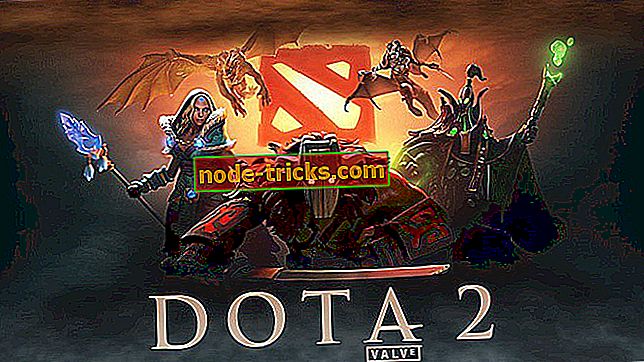

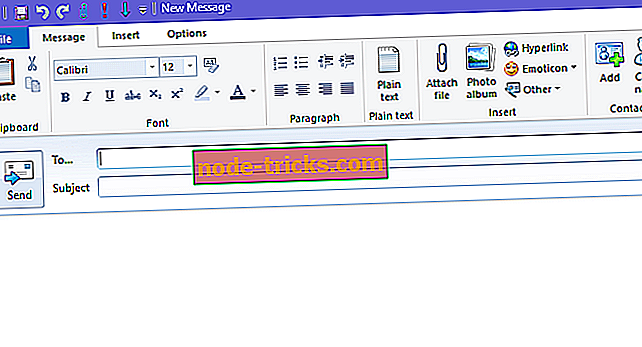
![Rising Storm 2: Vietnam zruši [FIX]](https://node-tricks.com/img/fix/825/rising-storm-2-vietnam-crashes.jpg)
![Prenosni računalnik Windows 8, 10 se zruši, ko vklopite WiFi v [popravi]](https://node-tricks.com/img/fix/708/windows-8-10-laptop-crashes-when-turning-wifi-2.jpg)


